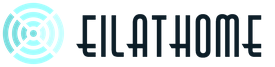De ce Windows 10 nu vede tableta? Computerul nu vede tableta: ce să faci? Porturi USB care nu funcționează pe computer
Dacă computerul nu găsește tableta
Uneori se întâmplă ca atunci când conectați o tabletă pe Adnroid la un computer desktop, este posibil ca Windows să nu vadă tableta în sine. În principiu, acest lucru se poate întâmpla oricărui computer, chiar dacă producătorul său este giganți precum Asus, Acer, Samsung și companii similare. Nu vă faceți griji dacă computerul nu vede tableta - de ce s-a întâmplat acest lucru și cum să rezolvați problema, citiți mai jos.
Remediere de bază
Este deosebit de neplăcut când dispozitivul a funcționat perfect cu doar câteva zile în urmă. Mai întâi trebuie să aveți grijă de setările USB. Acest lucru este destul de ușor de făcut. Vă rugăm să rețineți că diferite versiuni ale sistemului de operare și diferite firmware personalizate pot transfera aceste setări în diferite meniuri. De exemplu, dacă luăm Android versiunea 4.2.1, atunci astfel de setări se află în opțiunile de memorie, într-un meniu special de bonus. Aici puteți vedea trei puncte destul de simple:
1. Dispozitiv media.
2. Camera foto.
3. Unitate USB.

Trebuie să bifați caseta de lângă Stocare USB. Acum puteți naviga prin folderele tabletei, la fel ca o simplă unitate flash. Apoi, trebuie să conectați tableta la computer folosind un cablu proprietar. Nu uitați că pentru o conexiune completă va trebui să faceți clic pe „Conectați stocarea USB”. Dacă cazul este cu adevărat grav, va trebui să instalați sau să actualizați driverele de pe pagina producătorului tabletei. Poate că computerul va dura prea mult să citească informațiile, atunci trebuie să aveți răbdare, pentru că destul de curând veți obține în continuare rezultatul de care aveți nevoie.

Verificare completă
Dacă totul este foarte rău și computerul într-adevăr nu răspunde la conectarea tabletei, va trebui să analizați problema mult mai serios. De exemplu, trebuie să verificați calitatea portului USB în sine. În ciuda faptului că nu este nimic complicat în ele și, în general, nu există nimic de spart, uneori apare o ușoară scădere a calității muncii lor, iar acest lucru trebuie luat în considerare.
Notă la faptul că trebuie să conectați o simplă unitate flash și să vedeți dacă conectarea funcționează. În plus, puteți încerca să conectați o tabletă de la unul dintre prietenii dvs. Se întâmplă ca chiar și caracteristicile computerului în sine să nu se arate în cea mai bună lumină. Și dacă devii fericitul proprietar al unui computer sau laptop cu adevărat modern, atunci putem vorbi despre faptul că acum ai porturi USB 3.0, care, desigur, sunt mult mai bune, dar compatibilitatea cu o tabletă poate fi afectată semnificativ. Prin urmare, puteți utiliza versiunea veche; la urma urmei, în tehnologia modernă, porturile USB 2.0 vor fi prezente destul de mult timp.
Desigur, problema ar putea fi și cu cablul. Totul aici este destul de simplu și clar - dacă tableta nu era vizibilă, dar a început să se încarce, atunci cablul în sine funcționează bine, deoarece o încălcare a transmisiei de date contrazice și capacitatea de a încărca dispozitivul conectat.
Recurs
În principiu, nu trebuie să vă faceți griji prea mult. Trebuie să înțelegi că ești departe de primul care s-a confruntat cu o astfel de problemă, ești departe de primul care va primi suport de înaltă calitate pentru această problemă. Lucrări în acest domeniu număr mare profesioniști și toate situațiile au fost rezolvate. Până la urmă, chiar dacă totul a mers cu adevărat foarte prost, ai ocazia să contactezi centrul de service pentru ajutor, iar aici cu siguranță angajează specialiști cu o experiență cu adevărat vastă. Nu veți rămâne fără suport și să nu credeți că din cauza unei astfel de probleme v-ați pierdut computerul. Va continua să funcționeze excelent, are nevoie doar de puține modificări.
Dacă computerul nu vede tableta, atunci înainte de a contacta un specialist, trebuie să efectuați diagnostice independente și să aflați ce cauzează acest lucru. Vă vom arăta cum să faceți acest lucru în acest articol.
De ce computerul nu vede tableta?
- Conectorul USB de pe computer este defect.
- Firul cu care încercați să conectați cele două dispozitive este deteriorat sau nu este original.
- Tableta nu are setări pentru conectarea la alte dispozitive.
- Nu există drivere pentru tabletă pe computer.
Ce să fac?
Pentru a determina de ce computerul dvs. nu vede tableta, vom proceda astfel: mai întâi, vom verifica conectorul și cablul USB, apoi ne vom asigura că software-ul pentru dispozitiv este instalat pe computerul personal și, în final, vom verifica setările tabletei în sine. Acum să vorbim despre totul în ordine.

Ajutor de la specialiști

Dacă computerul a încetat să mai vadă tableta, iar sfaturile de mai sus nu v-au ajutat să remediați această situație, atunci este mai bine să contactați un specialist pentru informații. Dacă produsul este încă în garanție, ar fi înțelept să vă consultați cu vânzătorii cu privire la acțiunile ulterioare. Este posibil să fie necesară înlocuirea tabletei.
După ce am cumpărat o tabletă nouă, încercăm imediat să o conectăm la computer. Trebuie să descărcați fișierele, să descărcați muzica preferată, să instalați programul... Nu există altă cale. Ce rost are să folosești un dispozitiv plin doar cu programe preinstalate pentru o perioadă lungă de timp?! Dar uneori, în faza de conectare, se întâmplă incidente care strică cu adevărat starea de spirit. Să ne dăm seama de ce computerul nu vede tableta și ce să facem în privința ei.
Secretele unei conexiuni corecte
Înainte de a suna alarma, trebuie să învățați regulile pentru conectarea dispozitivelor mobile la un computer. Fără a înțelege subtilitățile, poți sparge mult lemn. În practică, totul nu este atât de dificil. Principalul lucru este să înveți cum să faci asta, iar apoi fiecare nouă conexiune va fi rapidă și ușoară.
Mai întâi, fă-ți timp pentru a citi instrucțiunile sau a viziona CD-ul manual. Fiecare model poate avea propriile detalii de conectare. Într-un caz, electronicele moderne necesită un program special. În cealaltă este suficient un cablu, Wi-Fi sau Bluetooth. Poate că discul care vine cu un anumit model conține programele driver necesare pentru ca dispozitivul să funcționeze pe deplin. Dacă dintr-un motiv oarecare nu există nici un disc, nici o broșură cu instrucțiuni, descărcați manualul de pe site-ul web al producătorului.
Acest etapa pregătitoare va clarifica imediat o mulțime de întrebări. În mod surprinzător, uneori, instrucțiunile sunt cele care explică funcționalitatea pas cu pas. Citiți doar recomandările detaliate și problema va înceta să mai existe.
Următorii pași vor depinde de metoda de conectare. Să ne uităm la fiecare în detaliu. Vom conecta tablete Android (majoritatea modelelor au acest sistem de operare).
Prin USB
1) Luați cablul USB „nativ” (inclus). Conectăm un capăt la unitatea de sistem, celălalt la achiziția noastră electronică. Și așteptăm. Este destul de clar aici că combinarea a două tehnici implică activarea lor preliminară.
2) Pe tabletă apare mesajul „Dispozitiv USB conectat”. Următorii pași depind de versiunea Android:
a) „prindeți” pictograma USB - trageți-o în jos - faceți clic pe „Dispozitiv USB conectat” - butonul „Activați stocarea USB” din meniul care se deschide;
b) deschideți panoul de notificări - faceți clic pe fila „Dispozitiv USB conectat” - „Conectați stocarea USB”;
c) deschideți „Setări” - accesați fila „Avansat” - faceți clic pe „Setări USB” - „Activați stocarea USB”.
La câteva secunde după aceste manipulări, autorun va apărea pe computer. Dacă acest lucru nu se întâmplă, trebuie să efectuați mai multe acțiuni pe computerul propriu-zis.
3) Accesați „Computerul meu” și faceți clic pe pictograma discului amovibil. Mai precis, vei vedea două pictograme. Una este memoria tabletei. Al doilea este cardul de memorie din dispozitiv. Ai nevoie de cel cu mai multe foldere.
Prin Wi-Fi
1. Descărcați și instalați programul OnAir pe tabletă (de pe Google Play).
2. Descărcați și instalați orice client FTP pe computer.
3. În aplicația Android, selectați modul FTP și introduceți informațiile de conectare. Orice. Nu uitați să bifați caseta de selectare „Salvați parola”.
4. Introduceți aceleași date (utilizator și parolă) în clientul de pe computer (prin crearea unei noi conexiuni FTP).
Condiții preliminare pentru congelare
De ce nu vede Kopm tableta? Păcat dacă totul mergea acum câteva zile. Dar uneori acest lucru se întâmplă cu dispozitivele conectate la un PC. Ce să faci dacă computerul nu vede imprimanta, unitatea flash, scanerul, tableta? Să ne concentrăm deocamdată doar pe tablete. Deci, motivele înghețului:
1. Setările corespunzătoare nu au fost făcute pe tabletă sau USB este dezactivat în unitatea de sistem. În primul caz, PC-ul nu vede doar un anumit modul plug-in. Al doilea PC nu recunoaște niciunul dintre dispozitivele USB conectate. Încercați să introduceți o unitate flash USB în computer, de exemplu. Lucrări? Dacă da, atunci testați tableta conectând orice alt dispozitiv la ea prin USB. Dacă problema este confirmată, modificați setările în consecință (instrucțiunile de mai sus).
2. Am uitat să dați clic pe butonul „Conectați stocarea USB”.. Această acțiune este necesară pentru toate modelele de tablete. Dacă un mesaj similar nu apare atunci când vă conectați la un computer, accesați fila „Pentru dezvoltatori” din „Setări”. Găsiți „Depanare USB” acolo și bifați caseta.
3. Driverele adecvate nu sunt instalate pe computer. Apoi trebuie doar să le instalați. De pe discul care a venit odată cu achiziția sau de pe site-ul web al producătorului.
4. Cablu deteriorat. Dacă dispozitivul electronic se încarcă, atunci totul este în regulă cu firul. Dacă dispozitivul mobil nu răspunde la cablu, există o deteriorare. Încercați să vă conectați folosind un alt cablu.
5. Port USB greșit. Este posibil să fi conectat cablul la un port USB 3.0. Multe computere moderne sunt echipate cu acestea. Destul de ciudat, dar pentru a conecta modern dispozitive mobile Adesea, versiunea mai veche, USB 2.0, este ceea ce este necesar.
Una dintre aceste metode ar trebui să ajute cu siguranță la rezolvarea problemei. Poate că nu există nicio problemă. Computerul vede tableta, dar tu nu o vezi. Pe ecran nu apare nicio notificare. Apoi accesați „Computerul meu” și verificați lista de unități și dispozitive conectate. Dacă dispozitivul este conectat la un computer pentru prima dată, este nevoie de timp pentru a recunoaște dispozitivul și a citi informațiile. Aștepta.
Potrivit ultimelor statistici, numărul de tablete vândute în țara noastră a depășit procentual toate celelalte țări ale lumii. Rușii s-au îndrăgostit cu adevărat de aceste cărți mici, ale căror capacități nu sunt inferioare unui întreg centru multimedia de mărimea unei încăperi.
Astăzi, doar cei mai leneși utilizatori care nu au tablete, care merg rar la magazinele de comunicare și nu știu încă cât de mici sunt prețurile pentru acest tip de dispozitiv.
După stăpânirea inițială a regulilor de utilizare și administrare a dispozitivului, vrei să progresezi și foarte curând apare ideea de a descărca ceva de pe un PC desktop pentru a-l avea mereu și oriunde la îndemână.
De exemplu, înregistrează videoclipurile tale preferate pe tabletă și arată-le prietenilor tăi la facultate sau la universitate. S-ar părea că nimic nu prevestește o furtună. De multe ori ați conectat unități flash, hard disk-uri externe și chiar laptopuri la o unitate de sistem staționară.
Acum se poate dovedi că tableta nu se conectează la computer. Sau mai degrabă, așa. Ați scos cu conștiință cablul USB din încărcătorși l-a înfipt într-unul dintre sloturile libere de pe unitatea de sistem. Și nu se întâmplă nimic.
Computerul nu vrea să vadă tableta
Windows detectează rapid noua conexiune și încearcă să o configureze. Dar nimic nu funcționează. Există o unitate externă, dar se pare că lipsește. Folderele și fișierele nu sunt afișate nici în Windows Explorer, nici în managerul de fișiere al tabletei.
Dacă ați încercat deja să instalați aplicații pe tabletă nu din magazinul încorporat, ci de pe site-uri web, atunci ați întâlnit o situație în care serviciul de securitate blochează instalarea programelor din surse necunoscute.

Acesta este un fel de firewall care protejează utilizatorul de virusuri nociveși spyware. Pentru a instala un program extern, va trebui să permiteți temporar descărcări riscante din surse necunoscute.
Aceeași situație este valabilă pentru conectarea unui desktop la o tabletă. Autoapărarea începe - ce se întâmplă dacă ceva rău pândește pe computerul tău, așteaptă doar să lovească tableta ta preferată până la capăt.
De ce nu se conectează tableta la computer?
Pur și simplu pentru că trebuie să configurați mai întâi această conexiune, permiteți dispozitiv extern acces la folderele și fișierele tabletei. Mulți utilizatori avansați nu le place să citească ajutor și instrucțiuni, dar preferă să-și dea seama prin propriile experimente.
Deci, acesta nu este cazul. Dacă folosești metoda științifică, poți să dai peste cap ceva în setări și să pierzi complet ambele dispozitive. Este mai bine să te gândești puțin mai întâi și să acționezi conform planului. De fapt, nu este nimic complicat dacă cauți o soluție nu la suprafață, ci acolo unde se află.
Adică în setările tabletei. În cel mai simplu caz, atunci când conectați USB la un computer, ambele sisteme de operare procesează ceva nou și încep să încerce să înțeleagă ce este și cum să-l configureze.

Cel mai bine este să faci conexiunea după Pornire Windows pe un dispozitiv staționar. Acest lucru va face mai ușor pentru sistem să detecteze un dispozitiv nou.
Acum lăsați desktopul deoparte și acordați atenție ecranului tabletei. În linia de notificare ar trebui să apară o inscripție despre o nouă conexiune. Puteți încerca să atingeți mesajul cu degetul.
În teorie, sistemul de operare al tabletei ar trebui să treacă la interfața de configurare USB. De obicei, fereastra care se deschide vă va cere să selectați o metodă de conectare.
- Pentru transferul de fișiere media și fotografii.
- Pentru a transfera alte formate de fișiere.
În funcție de modelul tabletei, sistemele de operare pot fi diferite variante. În această etapă puteți reveni la metoda de încercare și eroare. Faceți clic pe una dintre opțiuni și vedeți ce s-a schimbat în Windows Explorer.
Într-un scenariu, Windows Manager va afișa tableta ca o unitate externă cu foldere și fișiere, care sunt fotografii și videoclipuri. Dacă acesta este ceea ce aveai nevoie, atunci operația a avut succes.
Cum să copiați documente de pe tabletă pe computer
Dacă computerul permite trecerea numai fișierelor media, nu veți putea descărca niciun document nici înainte sau înapoi. Acum reveniți la tabletă și accesați din nou setările de conexiune USB. Alege o altă opțiune.
Actualizați File Explorer fișiere Windows. S-a rezolvat totul? Vezi tu, nimic complicat. Nimic nu se mai conectează? Folderele cu documente tot nu vor să apară pe computer?
Modalități alternative de a conecta o tabletă la un computer desktop
Știind problemele pe care le au utilizatorii la conectarea tabletelor și desktop-urilor, unii dezvoltatori de software au decis să ia inițiativa și au creat aplicații sociale. De exemplu, pachetul software all-in-one Advanced System Care, începând cu cea de-a opta versiune, a adăugat un serviciu la setul de instrumente pentru gestionarea ușoară a unui dispozitiv mobil.
- Conectați dispozitivele folosind un cablu USB.
- Acum rulați ASC și deschideți Caseta de instrumente.
- Găsiți Gestionare mobil.
- Faceți clic și începeți procesul de comutare.
Unul dintre două lucruri: totul va decurge fără probleme și veți avea acces ușor la fișierele tabletei de pe desktop. A doua opțiune este că va apărea un mesaj că sistemul de operare al tabletei nu este acceptat.
Este timpul să vizitați site-ul oficial al producătorului
Dacă niciuna dintre cele de mai sus nu duce la un rezultat pozitiv, există o singură concluzie - computerul nu este echipat cu driverele necesare pentru acest tip de comutare.
Accesați site-ul web al producătorului tabletei, indicați marca dispozitivului și descărcați driverele pe computer. După aceasta, totul ar trebui să meargă fără probleme.
Mai devreme sau mai târziu, fiecare dintre noi are nevoia de a transfera conținut de pe o tabletă pe un computer personal: fișiere de lucru, semne, prezentări, fotografii, videoclipuri și multe altele. Și imaginați-vă dezamăgirea noastră dacă computerul nu vede tableta.
Desigur, ar trebui să vă asigurați că dispozitivul nu este oprit și este încărcat.
Reporniți ambele dispozitive
Poate că „numărul de software” interferează cu sistemul PC-ului sau ceva nu a funcționat pe tabletă - după o repornire, veți putea stabili o conexiune.
Verificați setările tabletei
În majoritatea gadgeturilor care rulează pe Android, trebuie să confirmați opțiunea de conectare printr-un anumit element de meniu din setări. Solicitarea de conectare apare automat sau poate apărea în notificări (în cortină), trebuie să faceți clic pe butonul de confirmare. Sau accesați singur setările și specificați modul de conectare.

Adesea, elementele inutile dezactivează programele de economisire a energiei. Puteți relua lucrul prin intermediul managerului de dispozitive. Nu uitați să actualizați driverul pe computerul proaspăt pornit.
Verificați sau schimbați cablul
Când conectați un cablu funcțional, veți vedea că tableta se încarcă sau apare ca un card SD. Dacă nu este recunoscut, poate că problema este cu cablul sau conectorul USB. Este posibil să nu observați vizual nicio deteriorare a cablului. Simțiți-l cu atenție pe toată lungimea și urmăriți mesajele de pe computer - este posibil să puteți găsi locația deteriorării. Apoi utilizați un cablu diferit, dar verificați dacă se potrivește dispozitivului.
Dacă este posibil, curățați conectorul micro-USB sau de tip C de reziduuri și praf.
Dezactivează antivirusul și firewallul
Un program antivirus sau un firewall poate bloca toate conexiunile terțelor părți. Dezactivați temporar programul antivirus de pe toate dispozitivele și încercați să conectați din nou cele două dispozitive.
Cel mai frecvent motiv este lipsa driverului necesar pe computer sau tabletă. Dacă tableta PC este conectată și se încarcă, dar folderele nu se deschid, atunci mergeți la „managerul dispozitivelor”, unde USB-ul va fi indicat ca un dispozitiv neidentificat marcat cu un semn de exclamare. Actualizați-vă software-ul.
Dacă dintr-un motiv oarecare nu puteți actualiza sistemul de operare, descărcați driverele necesare de pe Internet sau utilizați discul pentru placa de bază. Puteți găsi software pentru tableta dvs. pe site-ul oficial al producătorului.
În unele cazuri, dacă nu există software, tableta poate apărea ca un card SD sau CD-ROM.

Lipsa actualizărilor automate de software este mai frecventă în gadgeturile chinezești ieftine (digma, supra, prestige, texet, explay, dns, irbis). Mărci precum Asus nexus 7, Lenovo tb2 x30l, Samsung Galaxy Tab 3, Sony, Huawei, Xiaomi, Acer, Apple, Wacom one, Oysters au grijă de clienții lor și actualizează periodic versiunea de firmware și tot software-ul.
Când instalați un driver nou, Windows 10 poate afișa următorul mesaj: „Dispozitivul s-a oprit, cod 43”. Acest lucru se întâmplă din cauza unui conflict între lemnul de foc vechi și cel nou. Necesar:
- deconectați totul de la USB,
- eliminați vechiul USB root,
- pentru a reporni un computer,
- conectați dispozitivul.
Hard reset pentru a ajuta
Este posibil să existe o defecțiune a software-ului și niciuna dintre metodele de mai sus nu ajută. Atunci există o singură soluție la problemă - revenirea la setările din fabrică ale tabletei prin butonul Reset sau meniul hard recovery.
- scoateți cardul de memorie;
- apăsați două butoane împreună: volum și putere;
- Navigați prin elementele de meniu folosind tastele de volum și butonul de selecție pornire;
- opriți-vă la Ștergeți datele/resetarea din fabrică și efectuați o resetare.
Pierderea datelor este singurul dezavantaj al acestei metode.
Reflash sau actualizați dispozitivul
Reflasharea vă poate ajuta dacă nu v-ați actualizat dispozitivul Android de mult timp (Prestigio MultiPad PMT3118, dexp h170, Megafon login 3, Lenovo a7600, Asus nexus 7, Beeline m2, Texet TM-7053). ÎN gadget-uri moderne actualizarea are loc automat. Acest lucru, apropo, nu exclude motivul pentru care PC-ul nu vede tableta. Poate că există un defect în noul software și ar fi mai bine să returnați vechea versiune de firmware. Site-ul web oficial are întotdeauna o versiune stabilă și de încredere a software-ului, precum și instrucțiuni pas cu pas pentru o instalare corectă.
În timpul acestei proceduri, tableta trebuie încărcată la 100%, deoarece procesul nu trebuie întrerupt, altfel riscați să obțineți o cărămidă care nu funcționează.
Motive hardware
Conectorul USB al computerului este rupt
Datorită utilizării frecvente, această problemă nu este neobișnuită. Pentru a verifica conectorul, conectați o unitate flash, telefon, cameră, mouse, tastatură sau cameră la laptop. De obicei, un PC are mai multe sloturi, iar dacă unul este stricat, folosiți altul. Un modul stricat trebuie înlocuit. Îl puteți produce singur sau puteți contacta serviciul.
Cablul are un fir rupt sau un conector rupt
Nu trageți de cablu - acest lucru va deteriora cu adevărat conectorul (piciorul). Inspectați cu atenție firul pentru îndoire și microdeteriorări. Înlocuiți cablul și încercați din nou.
Cumpărarea unui cablu nou nu este dificilă și este ieftină. Merită să acordați atenție conectorului, există trei tipuri:
- Mini USB (învechit)
- Micro USB
- Tip C (cel mai modern)
Dacă nu doriți să cheltuiți bani, reluați-l pe cel vechi.
Modulul de comunicație sa consumat
Folosind un modul de schimb de informații (autobuze multi-biți), computerul transmite date către procesor, care, la rândul său, către gadgetul conectat și înapoi. Dacă se arde, atunci fără ajutorul specialiștilor centru de service nu pot trece pe aici.
Motive software
Actualizările nu sunt instalate
Verificați actualizările pe site-ul web oficial al tabletei sau computerului dvs. grafic: producătorii importanți postează în mod constant software actualizat - Asus Nexus 7, Lenovo Yoga, Ousters, Samsung etc.
Pe sistemul de operare Windows de la 7 la 10, software-ul este descărcat automat, așa că primul lucru pe care trebuie să-l faceți este să vedeți dacă ați dezactivat actualizările automate ale sistemului. Verificați actualizarea KV3010081 în Windows 10. Software-ul Media player transferă conținut multimedia între dispozitive.
Firmware non-nativ (personalizat).
Nu este neobișnuit ca un computer să nu mai vadă tableta după ce o afișează. Înainte de orice manipulare, instalați utilitarul ROM Manager: vă va ajuta să salvați versiunea veche a software-ului dacă ceva nu merge bine. Fiți atenți când reinstalați sistemul Android: firmware-ul neoficial, strâmb implică o mulțime de probleme. Pentru a remedia problema, trebuie să reveniți sistemul la o versiune anterioară sau să resetați setările la setările din fabrică.
Setările sunt pierdute
Dacă există o încălcare a setărilor, depanați lucrarea prin USB. „Depanare USB” se află în subelementul din meniul „Pentru dezvoltatori” și este o opțiune avansată atunci când lucrați cu două dispozitive. Prin activarea acestuia, puteți copia direct fișiere: fotografii, videoclipuri, cărți etc.

Întrebare răspuns
- iPad-urile de obicei nu au probleme de conexiune, dar au propriile lor particularități. De exemplu, nu veți putea scrie date în memoria internă prin Explorer; puteți copia doar fotografii și videoclipuri pe hard disk. Pentru a înregistra informații, instalați iTunes sau iBox.
- Dispozitivul este detectat, dar pur și simplu se încarcă (simbolul bateriei pe ecran) - cel mai probabil, gadgetul este descărcat - așteptați puțin până când capătă energie și se pornește. Dacă nu ajută, citește.
- Tableta și computerul personal au instalat un sistem Windows (Lenovo Yoga Tablet 2 10.1 (windows), 4Good T101i, ASUS Transformer Book T101HA, 3 Digma EVE 1800 3G, HP Pro Tablet 608, DELL Venue 8 pro, Samsung Galaxy TabPro S 12.0 . -W700 , Acer Iconia Tab W511, Acer Aspire Switch 10 E z8300, irbis tw52, Wacom Intuos Pro), atunci nu le veți putea conecta prin cablu USB. Va trebui să utilizați o terță parte software, conectați-l prin retea locala sau printr-un grup de acasă.
- Dacă aveți un gadget vechi și un computer modern, acestea pot avea versiuni diferite de USB (2.0 și 3.1) - în acest caz pot exista incompatibilități.
- Vă puteți conecta utilizând Wi-Fi instalând un program special. De exemplu, proprietarii Samsung pot folosi aplicația Kies, Huawei - programul HiSuite.
- Nimic nu ajută - vă recomandăm să transferați datele necesare folosind orice unitate externă goală (card micro-USB sau una obișnuită). Această metodă este potrivită doar pentru transferul diferitelor fișiere dacă aveți un cititor de carduri adecvat, dar durează mai mult decât conectarea directă.
Concluzie
Am analizat principalele cauze ale eșecului de comunicare între dispozitive. Problema principală este lipsa unui driver corespunzător pe unul dintre ele și poate fi rezolvată simplu, fără a contacta serviciul. Eșecul conectorilor și arderea elementelor principale este al doilea motiv, care este mult mai puțin frecvent.
Acum știți ce să faceți dacă computerul nu vă vede tableta: urmați actualizările, nu instalați firmware fals și gestionați cu atenție echipamentul preferat. Nu ar trebui să dezasamblați și să căutați probleme interne de hardware, să schimbați componente (cabluri, prize etc.) dacă nu aveți încredere în abilitățile dumneavoastră. Lasă-le profesioniștilor.